ここでは、Sigfoxバックエンドクラウドの使用方法を下記4点に関し説明します。
デバイスを登録し、使用するためには、上記1から4の操作を順に行っていただく必要があります。
Sigfoxバックエンドクラウドへのアクセス権により、ご利用できない機能があります。
グループ管理
グループは、ユーザーの所属するものであり、ツリー上にグループを作成することができます。
例えば、KCCSが複数の企業に対し、IoTソリューションを提供する場合、下図のようなグループおよびユーザー管理にすることが通例です。
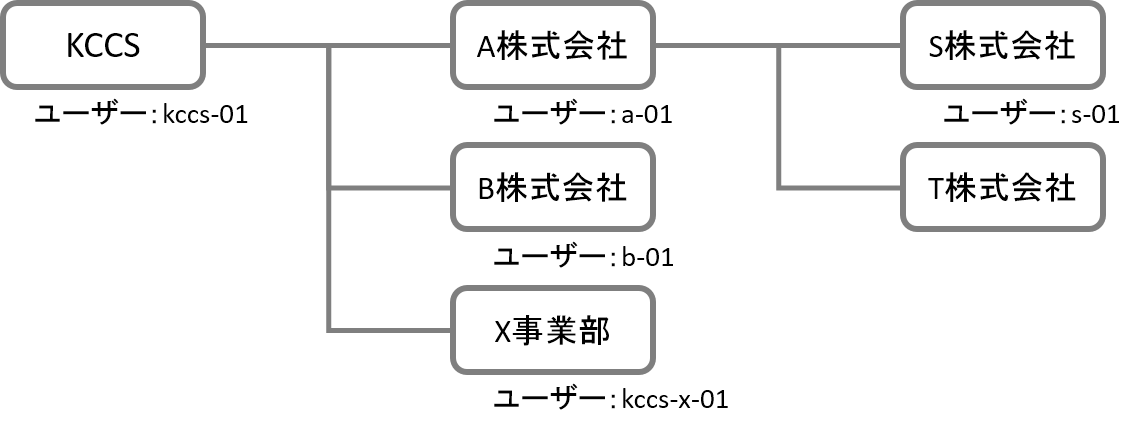
この場合、kccs-01ユーザーは、配下のグループすべて(A株式会社、B株式会社、X事業部、S株式会社、T株式会社)すべてに対する権限が付与されます。
また、A株式会社は、S株式会社とT株式会社に対する権限は付与されますが、KCCS、B株式会社、X事業部に対しての権限は付与されません。
グループの作成
KCCSというグループに対し、A株式会社*を作成します。
Sigfoxバックエンドクラウドにログイン後、GROUPタグをクリックすると、下記画面が表示されます。
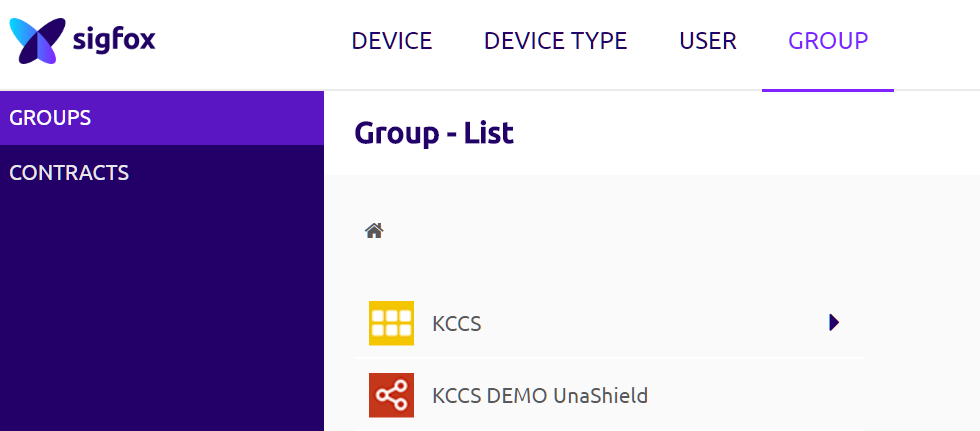
上記例では、KCCSという黄色アイコンのグループとKCCS DEMO UnaShieldという赤色アイコンのグループが既に作成されています。黄色のアイコンは、Sigfoxサービス契約を締結いただいた企業向けに設定されるもので、赤色アイコンは、実証実験等でテスト的に付与されているものです。ここでは、KCCS(黄色アイコン)に対して、A株式会社グループを作成します。
画面右上の[New]ボタンをクリックすると、Select a groupというダイアログが表示されます。
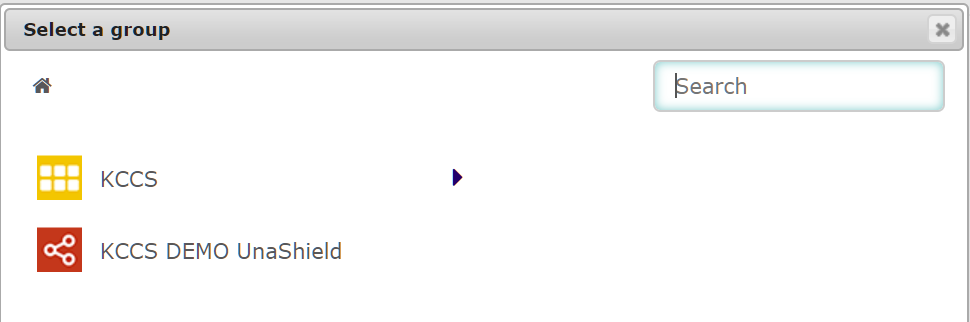
このダイアログでは、今回作成するグループ(A株式会社)の親グループを選択しますので、KCCSをクリックしてください。
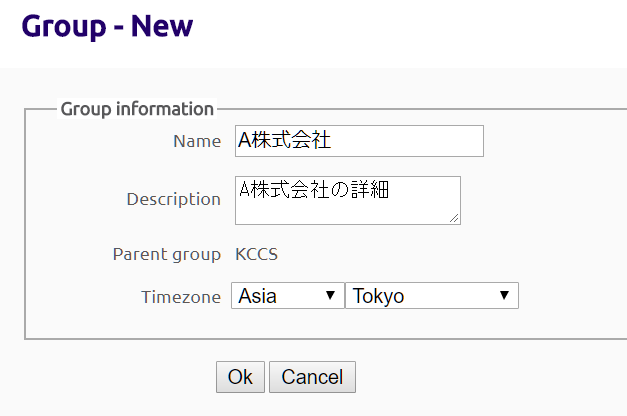
Group-New画面が表示されますので、Nameにグループ名、Descriptionにグループ名の詳細、TimezoneにAsia_Tokyoを選択して、[OK]ボタンをクリックしてください。
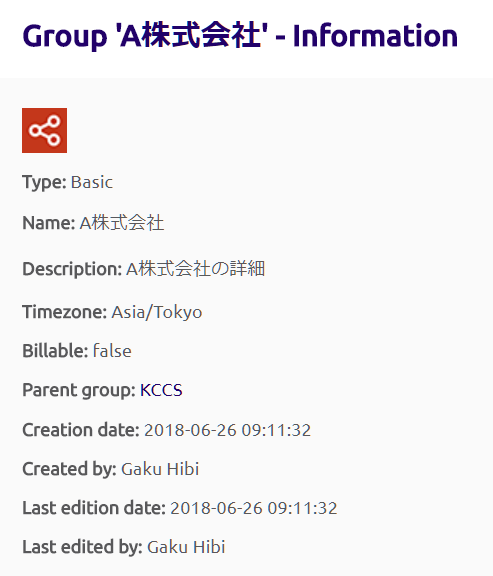
以上で、KCCSグループ配下にA株式会社が作成されました。念のため、GROUPタブ画面で新たなグループが作成されていることを確認します。
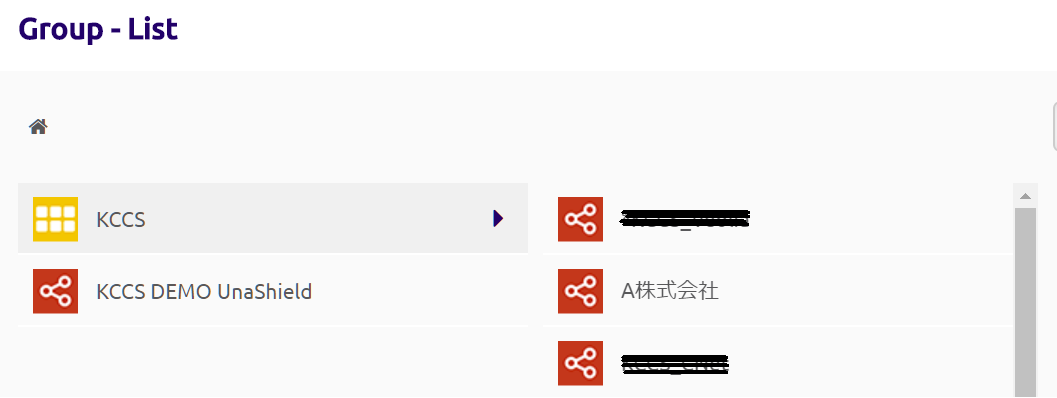
上図の通り、KCCSグループの下にA株式会社が作成されています。
グループの編集
グループの編集は、対象となるグループのInformationページの右上にある[Edit]ボタンをクリックすると編集可能です。

グループの削除
グループの削除は、同様にInformationページの右上[Delete]ボタンをクリックすると可能です。ただし、グループに紐づいているユーザー、デバイスタイプが存在する場合は、削除できません。
Sigfox Web APIの作成
Sigfox Web APIは、グループ単位で作成します。詳しくは、SigfoxクラウドAPIを見てください。
次は、ユーザー管理を説明します。